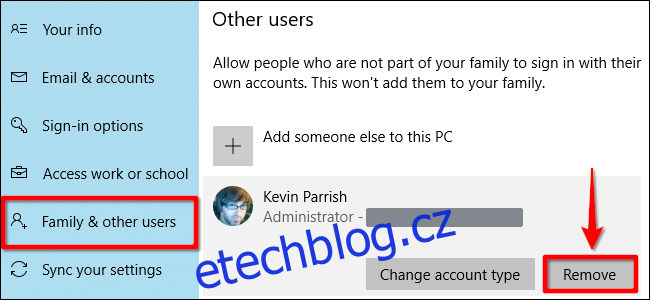Operační systém Windows 10 disponuje řadou bezpečnostních prvků, které chrání váš počítač. Avšak co když potřebujete odstranit heslo nebo jiný způsob ověření totožnosti? Tento návod vám ukáže, jak odstranit PIN kód a další metody přihlašování ve Windows 10.
Tento článek se zaměřuje na PIN kódy, rozpoznávání tváře, skenování otisků prstů a bezpečnostní klíče. Jelikož nelze odstranit klasické heslo k účtu, ukážeme vám i postup, jak odstranit celý uživatelský účet z počítače. Následně si můžete vytvořit nový účet bez hesla.
Jak odstranit PIN, rozpoznávání obličeje nebo otisk prstu
Klikněte na tlačítko Start systému Windows a poté na ikonu ozubeného kola, která se nachází v levé části nabídky. Tímto krokem otevřete aplikaci Nastavení.
Následně v okně Nastavení klikněte na možnost „Účty“.
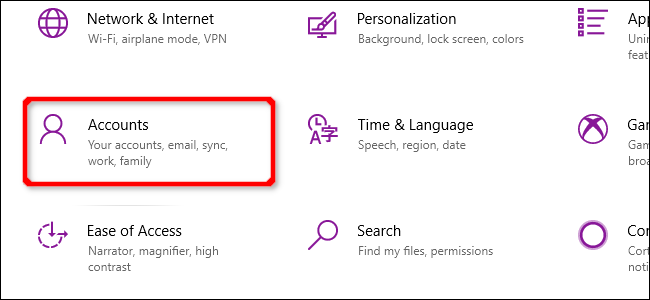
V sekci „Účty“, která se otevírá implicitně na kartě „Vaše informace“, klikněte na možnost „Možnosti přihlášení“. V pravé části okna pak naleznete „PIN Windows Hello“. Po rozkliknutí se objeví tlačítko „Odebrat“. Stačí na něj kliknout.
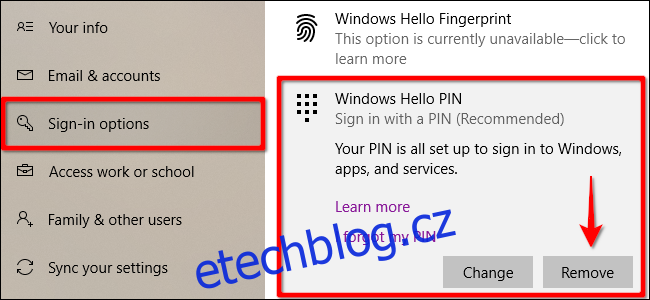
Windows 10 zobrazí potvrzovací zprávu. Kliknutím na „Odebrat“ akci potvrďte.
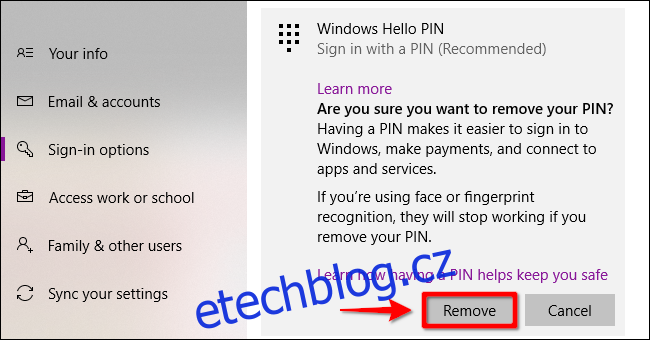
Kroky pro odstranění rozpoznávání obličeje a otisku prstu jsou prakticky identické. Stačí zvolit „Windows Hello Face“ nebo „Windows Hello Finger“ a postupovat podle výše uvedených instrukcí.
Jak odebrat bezpečnostní klíč
Stejně jako v předchozím případě, klikněte na tlačítko Start a následně na ikonu ozubeného kola, čímž se dostanete do Nastavení.
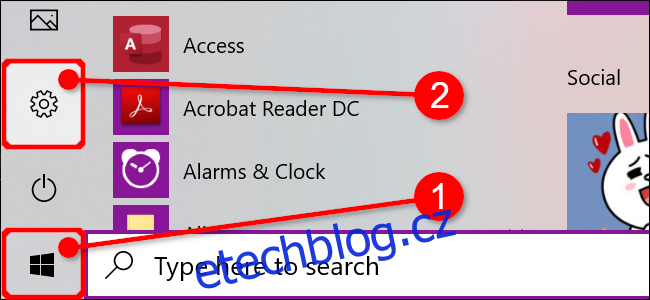
V okně nastavení vyberte možnost „Účty“.
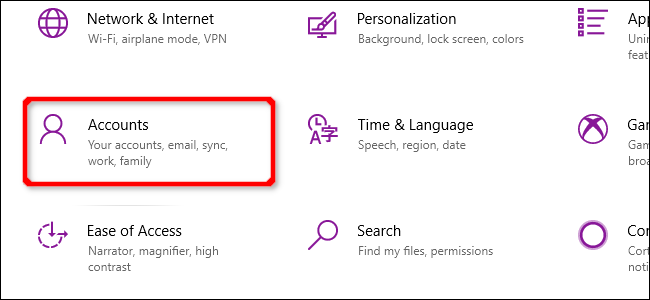
V sekci „Účty“ přejděte na „Možnosti přihlášení“ a poté klikněte na „Bezpečnostní klíč“. Rozbalí se vám nabídka, kde se objeví tlačítko „Spravovat“. Klikněte na něj.
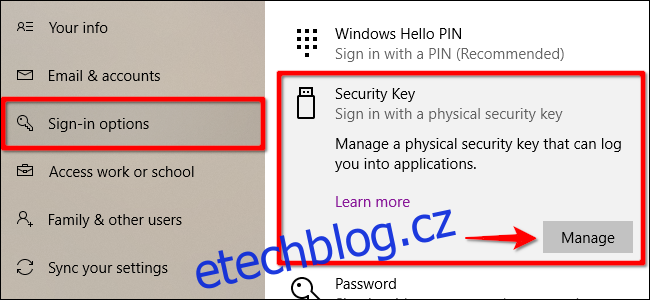
Připojte bezpečnostní klíč do USB portu a postupujte dle pokynů, které se zobrazí. Po rozpoznání klíče klikněte na „Resetovat“ a poté na „Zavřít“.
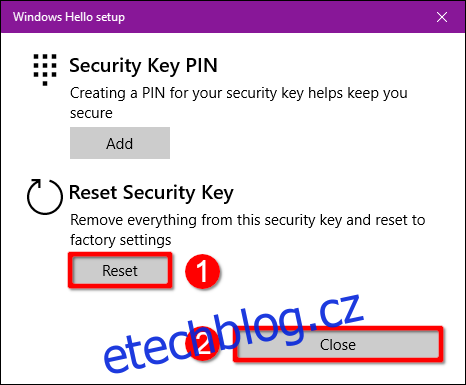
Jak odebrat uživatelský účet (administrátorský)
Pokud se pokoušíte odstranit jediný účet z počítače, nemůžete jej přímo smazat. Nejprve musíte vytvořit nový lokální účet, nastavit ho jako administrátorský, přihlásit se pod ním a až poté můžete odstranit původní účet. Alternativou je resetování celého počítače.
Opět otevřete Nastavení, jak bylo popsáno výše.
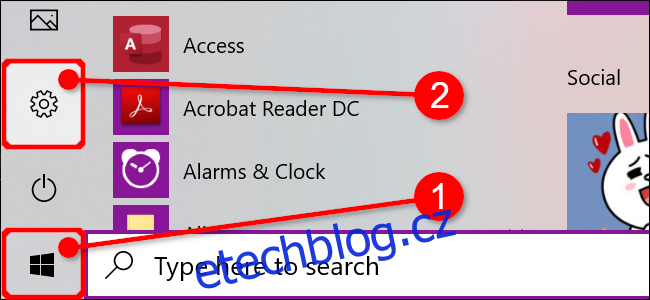
V okně „Nastavení“ klikněte na „Účty“.
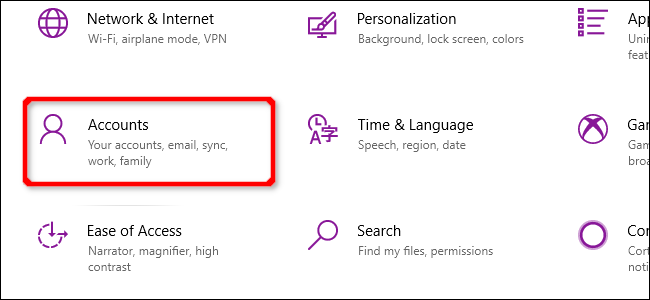
V sekci „Účty“ vyberte „Rodina a další uživatelé“. Vpravo klikněte na tlačítko „+“ vedle „Přidat někoho jiného do tohoto počítače“ v sekci „Další uživatelé“.
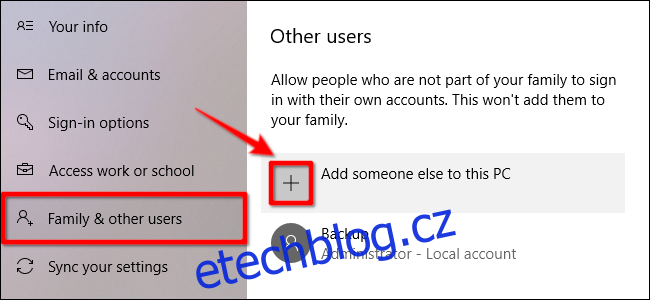
V dalším okně klikněte na „Nemám přihlašovací údaje této osoby“.
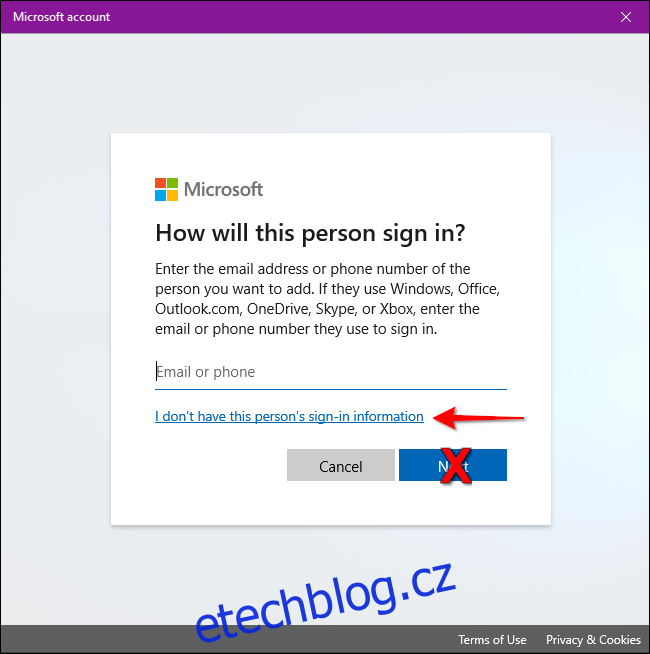
Následně vyberte „Přidat uživatele bez účtu Microsoft“.
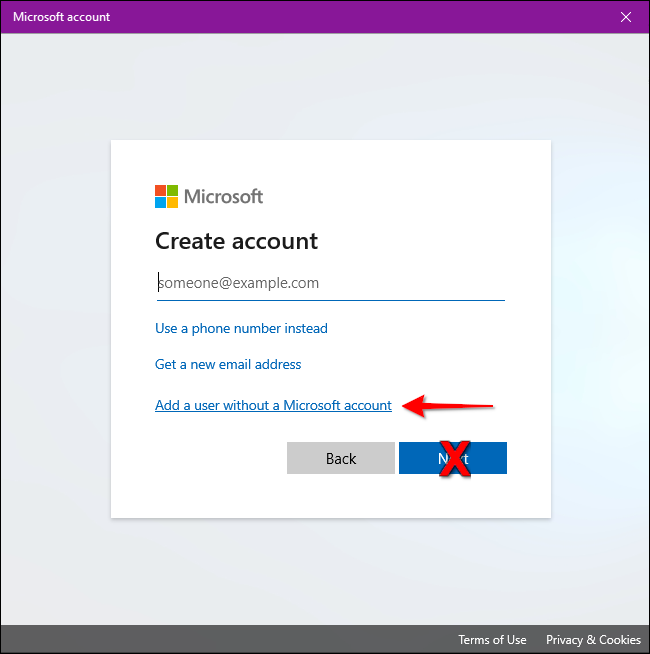
Zadejte uživatelské jméno, heslo (dvakrát) a vyplňte tři bezpečnostní otázky. Nakonec klikněte na „Další“.
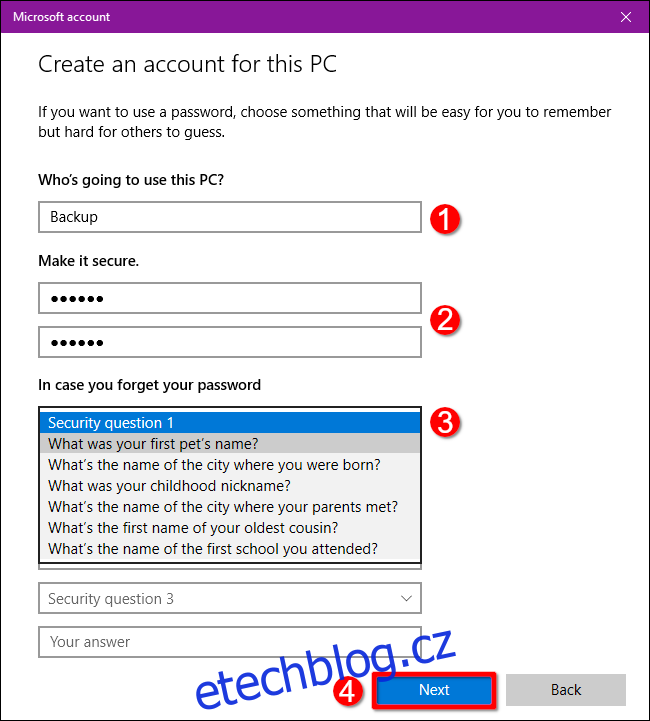
Můžete si vytvořit účet i bez hesla, ale v případě administrátorského účtu to není doporučováno. Je to vhodné pouze pokud počítač prodáváte nebo darujete jiné osobě. I v tomto případě je však lepší provést kompletní reset systému.
Po dokončení by se měl nový místní účet objevit v sekci „Další uživatelé“. Klikněte na něj a vyberte „Změnit typ účtu“.
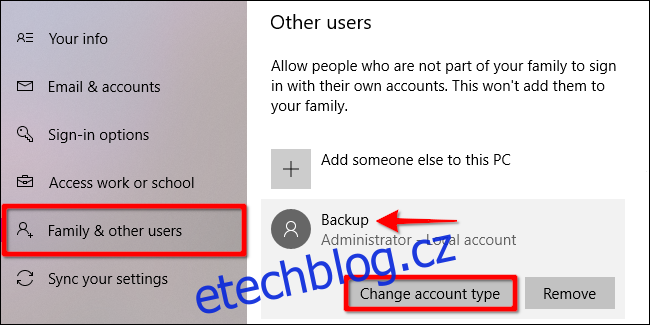
V zobrazeném okně změňte typ účtu na „Správce“ a klikněte na „OK“.
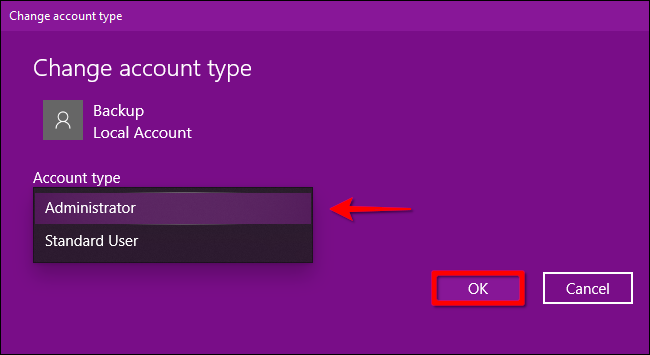
Nyní klikněte na Start, na ikonu svého profilu a v nabídce vyberte nový účet, pod kterým se přihlásíte do Windows.
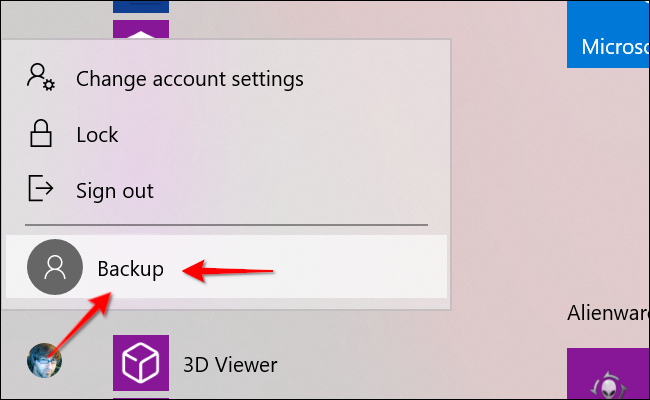
Po přihlášení pod novým účtem opět otevřete Nastavení (jak bylo popsáno výše).
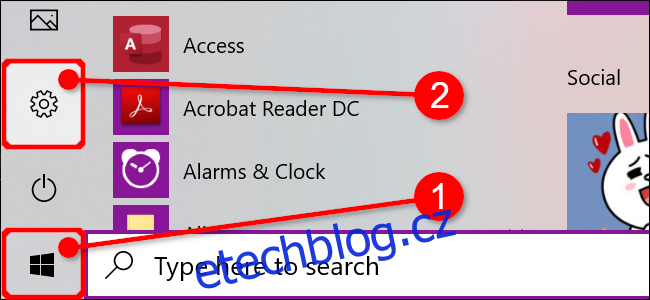
A klikněte na „Účty“.
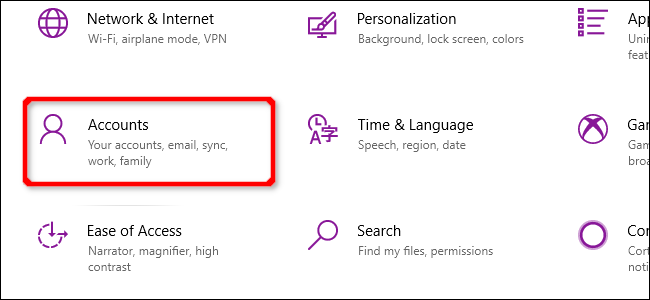
V sekci „Účty“ vyberte „Rodina a další uživatelé“. Vpravo v sekci „Další uživatelé“ klikněte na původní účet, který chcete odstranit. Rozbalte jeho možnosti a klikněte na „Odebrat“.